Microsoft bruker virtualisering i Windows 11 for scenarioer som inkluderer Hypervisor-beskyttet kodeintegritet (HVCI), også kalt minneintegritet og Virtual Machine Platform (VMP).
VMP tilbyr kjernetjenester for virtuelle maskiner for Windows. Minneintegritet bidrar til å hindre at angripere injiserer sin egen ondsinnede kode og bidrar til å sikre at alle drivere som lastes inn i operativsystemet, er signert og pålitelige. Den aktiveres som standard på alle nye Windows 11 enheter. Aktivering av sikkerhetsfunksjoner som standard er basert på trussellandskapet i utvikling og ansvaret Microsoft har for å beskytte over en milliard Windows-brukere.
Som en del av fortsatt testing og tilbakemelding fra brukere, har Microsoft sett at i enkelte scenarioer og noen konfigurasjoner av spillenheter kan det være en ytelsesinnvirkning med minneintegritet og VMP på.
Windows tilbyr valg og kontroll for brukere til å konfigurere PC-ene sine slik at de oppfyller de spesifikke behovene, inkludert muligheten til å slå Windows-funksjoner som minneintegritet og VMP av og på. Spillere som ønsker å prioritere ytelse, har mulighet til å slå av disse funksjonene mens de spiller og slå dem på igjen når de er ferdige med å spille. Hvis den er slått av, kan enheten imidlertid være sårbar for trusler.
Nedenfor finner du instruksjoner for å deaktivere disse funksjonene.
Deaktivere minneintegritet
-
Velg Start , skriv inn «Kjerneisolasjon» på oppgavelinjen, og velg Kjerneisolasjon fra listen over resultater for å åpne Windows-sikkerhetsappen.
-
Slå av veksleknappen for minneintegritet på kjerneisolasjonssiden. Du må kanskje starte enheten på nytt.
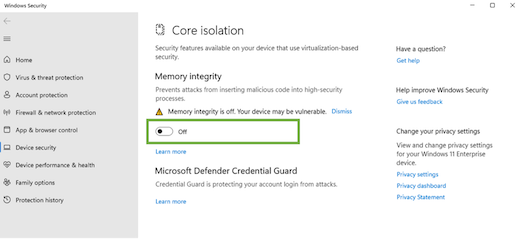
Slå av Virtual Machine Platform (VMP)
-
Velg Start , skriv inn Windows-funksjoner i søkeboksen, og velg Slå Windows-funksjoner på eller av fra listen over resultater.
-
Finn og fjern merket for Virtual Machine Platform i Windows-funksjoner-vinduet som nettopp ble åpnet.
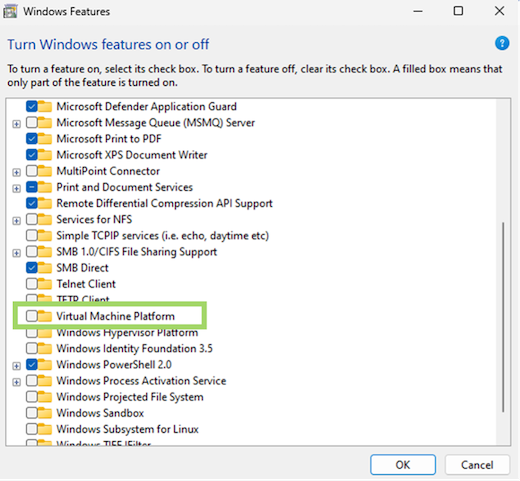
-
Velg OK. Du må kanskje starte enheten på nytt.










